Что делать, если забыл пароль от Wi-Fi роутера Ростелеком
Как вспомнить пароль от Wi-Fi, если никуда его не записывал ранее. Можно ли в самом компьютере найти текстовый файл с нужной комбинацией цифр? Если вы тоже задавались таким вопросом не нашли решения, эта статья будет очень полезной. Рассмотрим, как же можно узнать пароль от ростелекомовского роутера.
Как узнать пароль от Wi-Fi роутера Ростелеком
Если в вашем доступе есть компьютер, который уже подключен к нужной вам сети, но вы просто не можете вспомнить пароль, чтобы сообщить его кому-то другому, сделать это будет довольно просто. На данный момент есть два очень простых метода сделать это:
- В настройках сети;
- Через командную строку Windows.
Если первый способ знают практически все, то вот со вторым могут возникнуть определенные вопросы, поэтому в этой статье будет предоставлена подробная инструкция по каждому из способов. Начнем с настроек сети.
В настройках сети на компьютере
Наиболее простой и доступный метод распознавания займет у вас около минуты. Первое, что нужно сделать, это найти в правом нижнем углу значок, изображающий сетевое подключение через Wi-Fi:
- Находим нашу сеть.
- Нажимаем на ней правой кнопкой мыши.
- Запуская контекстное меню.
- Далее переходим в «Свойства».
- В новом окне нужно перейти во вкладку «Безопасность».
- Ничего здесь менять не нужно будет – просто снимаем галочку с «Отображать вводимые знаки».
- Теперь в форме «Ключ безопасности сети» будет введен ваш пароль, который остается записать или скопировать в отдельный текстовый файл.
Через командную строку Windows
Несмотря на то, что этот метод довольно прост и требует минимума затраченного времени, многие натурально бояться использовать командную строку, так как уверены, что любое их неверное действие приведёт к тому, что вся система перестанет работать правильно и это уже никак нельзя будет исправить. На самом деле практически все операции, связанные с командной строкой – это простые команды, которые будет нетрудно запомнить, а даже в случае неправильного ввода, система ни коим образом не пострадает.
Невероятно, но с помощью командной строки можно даже узнать пароль от сети, к которой подключен компьютер, с которого и будет проводиться вся операция. Итак, запускаем командную строку:
- Нажимаем комбинацию клавиш «Пуск» + R.
- Вводим «cmd».
- Уже в самой командной строке вводим netsh wlan show profiles. Этим мы запускаем сохраненные в памяти устройства сетевые профили всех сетей, к которым когда-то подключался ноутбук или ПК.
- Далее запоминаем название сети, пароль от которой нужно узнать и вводим следующее:
netsh wlan show profiles name=имяпрофиля key=clear. - После того, как мы ввели этот код, открывается внушительный по своим размерам список, состоящий из самых разных настроек, среди которых нужно отыскать пароль. Для этого ищем Параметры безопасности, а внутри этого подзаголовка находим «Содержимое ключа». Это и есть пароль, который нам нужен.
Практичность этого метода заключается в том, что он универсален.
Если предыдущий метод с использованием настроек перестал работать, начиная с Windows 8, то командная строка – это то, что работает всегда и при любой версии операционной системы от Microsoft.
Но что, если вы хотите узнать пароль, который еще никогда не вводили в ПК? Многие знают, что на роутерах написан шифр, установленный на них по умолчанию, но мало кто знает, где именно он изображен. Давайте разбираться, где же он находится.
Где находится пароль на роутере Ростелеком
Да, очень часто пароль, установленный по умолчанию можно найти, даже не подключаясь к устройствам, которые используют данную Wi-Fi-сеть. На роутерах от компании Ростелеком всегда есть наклейка, где указан идентификационный код роутера, а также пароль, который включает в себя случайную комбинацию из цифр и латинских букв. Настоятельно рекомендуем записать пароль в текстовый документ, так как комбинация, устанавливаемая по умолчанию, бывает очень тяжелой к тому, чтобы запомнить её.
Чаще всего найти эту наклейку можно под низом корпуса. Просто поднимаем, смотрим и ищем текст по типу Wireless Password, Password (Key), Security Key или нечто похожее. Чаще всего находится этот текст под полем ввода SSID.
Если не получилось узнать пароль
Как быть, если узнать забытый шифр методами, указанными выше, не удалось? Первое, что можно сделать – это позвонить по телефону 8 800 100-08-00 в компанию Ростелеком, которая сможет подсказать пароль от роутера, если вы его забыли. Если вы используете фирменную продукцию от провайдера, то оператор сможет помочь вам. Единственное, что от вас потребуется, назвать логин или личные данные владельца, на чье имя зарегистрирован аккаунт.
Кроме того, всегда можно восстановить пароль, но для этого, возможно, придется вызвать специалистов, которые смогут провести эту процедуру самостоятельно. Техники смогут установить именно тот код безопасности, который вы захотите.
Как восстановить пароль роутера
Один из самых простых способов сделать это, если вы не можете даже подключиться к своему Wi-Fi – это откат до заводских настроек. На абсолютно всех роутерах есть специальная экстренная кнопка, дающая возможность сбросить настройки в экстренном случае. После этого на некоторых моделях полностью сбрасывается пароль, из-за чего Wi-Fi становится полностью открытым и «чистым», а у некоторых ставится самый простой шифр по умолчанию, например, 12345678 или что-то в таком духе.
В любом случае после того, как вы сбросили настройки роутера, остается только поставить новый шифр, то есть восстановить его. Для этого нужно открыть браузер, будучи при этом подключенным к своей сети. Далее выполняем следующее:
- Вводим в поисковую строку 192.168.0.1. Это код, который нужен для того, чтобы попасть в панель управления роутером, откуда можно будет легко поменять пароль или поставить новый.
- Вводим имя пользователя и пароль. Чаще всего для этих данных используются название вашей Wi-Fi-сети и пароль admin, если вы его меняли. Если же меняли и не помните его, то нужно будет самостоятельно посетить офис компании Ростелеком с документами, подтверждающими личность, чтобы получить доступ к профилю опять.
- В открывшемся меню нужно будет найти нечто, похожее на Security Settings или System Security. Там чаще всего и находятся настройки с паролями и логином.
- Выставляем способ шифрования, вводим новый пароль, подтверждаем и сохраняем все изменения.
Как узнать пароль от Wi-Fi Ростелеком
С помощью панели управления, о которой говорилось в предыдущем пункте, сделать это можно очень просто:
- Заходим в неё.
- Находим там настройки администрирования или безопасности.
- Там находим вкладку «Пароль»
- Просто нажимаем на галочку «показать вводимые символы».
Вот и всё! Несмотря на то, что этот способ довольно проблематичен из-за того, что не все помнят свой логин и пароль от панели управления, этот метод работает всегда, если вы можете получить доступ к Wi-Fi.
Узнать пароль можно, взглянув на днище роутера. Внизу или сзади всегда есть специальная наклейка – она и позволяет вам узнать пароль, установленный по умолчанию. Если же и он не подходит, тогда можно позвонить в сервис компании Ростелеком, назвать и предоставить оператору свои данные, а он постарается помочь вам удаленно, получив доступ к панели управления.
Что делать, если забыл пароль от Wi-Fi Ростелеком
Путей для решения этой проблемы довольно много. Выше мы предоставили огромное количество способов, которые подходят для тех случаев, когда вы подключены к сети, не подключены к сети, были подключены к ней когда-то или же впервые пытаетесь подключиться к новой сети.
Если вы когда-то уже были пользователем этой сети, лучшим решением будет способ с использованием командной строки. Он позволяет просмотреть историю ваших подключений и обнаружить пароль даже от тех сетей, к которым вы подключались ранее. Главное – это знать имя этой сети.
Если вы подключены к сети, но не знаете пароль, сделать это можно с помощью настроек сети. Максимально простой способ, который подходит для большинства ноутбуков и компьютеров.
Если это ваше первое подключение к сети, попробуйте ввести шифр, который написан на самом роутере. О том, где он может быть написан, также есть подробная инструкция выше.
Ну и если ни один вариант не подходит, тогда всегда есть универсальный способ – это сброс настроек роутера до заводских. Таким образом мы убираем пароль, после чего сразу же ставим новый, который будет запомнить куда легче.
Как узнать пароль от WiFi Ростелеком — где он написан?!
А Вы знаете, что каждый третий пользователь не помнит какой пароль на беспроводную сеть у него используется. В случае с роутером Ростелеком подключение обычно выполняет сервисный специалист провайдера, который тянет кабель в квартиру, настраивает доступ в Интернет и подключает домашние устройства. И всё бы ничего, но ровно до того времени, как возникает необходимость подключить новый гаджет: телефон, телевизор, умную колонку и т.п. В итоге пользователи начинают экстренно искать а где же написан пароль WiFi на роутере Ростелекома и как вообще его можно посмотреть?! Есть несколько способов которые помогут восстановить пароль от Вай-Фай Ростелеком и я покажу их все!
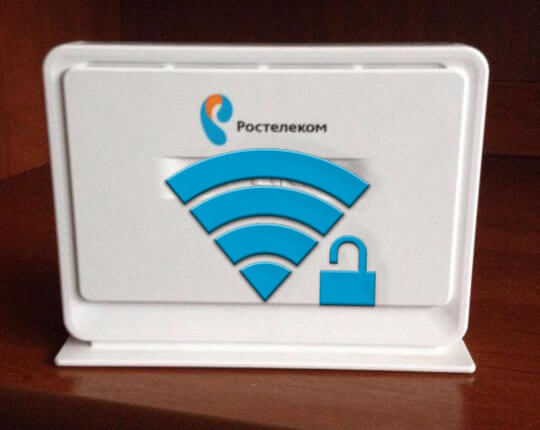
Где написан пароль WiFi на роутере
Если Вы возьмёте роутер Ростелеком в руки и внимательно его осмотрите, то можете найти на нём прямоугольную или квадратную наклейку, на которой написаны все основные данные о устройстве — производитель, модель, серийный номер. Там так же будет и раздел, который называется «Доступ к Wi-Fi». В нём обычно написано имя вещаемой беспроводной сети и пароль на Вай-Фай, которые по умолчанию используются на роутере Ростелеком. Вот примерно так это выглядит:
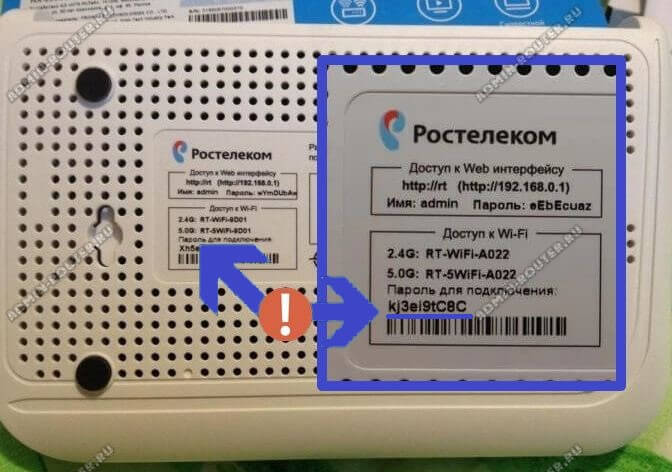
Хочу заметить, что достаточно часть специалисты РТК оставляют именно эти параметры, не изменяя их. Почему? А посмотрите на наклейку в фото выше — там и имя достаточно уникальное, которые вряд ли встретится у кого-нибудь из Ваших соседей, и сам пароль WiFi Ростелеком достаточно сложный и устойчивый к взлому — 10 знаков, где есть и буквы разного регистра, и цифры.
Как посмотреть пароль Вай-Фай Ростелеком на компьютере
Второй способ, которым однозначно стоит воспользоваться если нужно быстро узнать пароль от WiFi на роутере Ростелеком — это посмотреть его на уже подключенном к беспроводной сети компьютере или ноутбуке с операционной системой Windows 10. Для этого в правом углу экрана найдите значок подключения к Вай-Фаю и кликните по нему правой кнопкой мыши, чтобы вызвать меню:
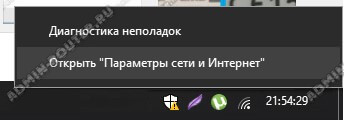
В меню выберите пункт «Открыть «Параметры сети и Интернет». После этого должно появится окно с параметрами системы, а конкретнее раздел «Сеть и Интернет»:
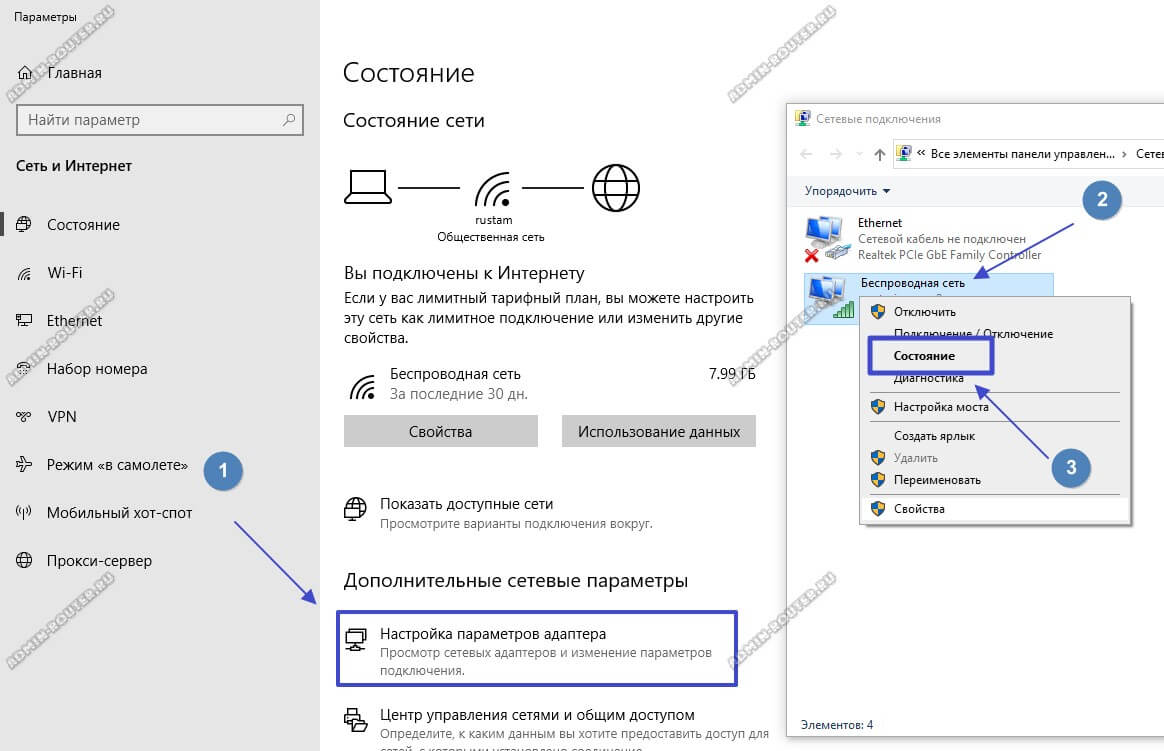
Кликните по ссылке «Настройка параметров адаптера», чтобы перейти к списку сетевых подключений Виндовс. Их обычно несколько — кабельное, беспроводное и блютуз. Выберите беспроводную сеть и кликните по ней правой кнопкой мыши. Чтобы узнать пароль Вай-Фай Ростелеком-роутера, Вам нужно в появившемся меню кликнуть на пункт «Состояние». Появится ещё одно окошко состояния беспроводной сети. Там Вам надо кликнуть на значок «Свойства беспроводной сети».
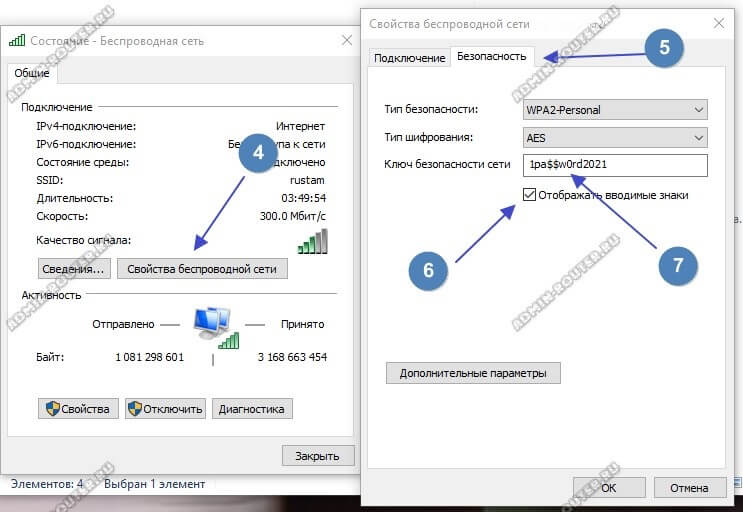
Дальше появится последнее в нашем случае окно со свойствами беспроводной сети, в котором надо открыть вкладку «Безопасность». Теперь важный момент! Посмотреть пароль WiFi Ростелеком можно в строчке «Ключ безопасности сети», но по умолчанию он спрятан за звёздочками. Чтобы узнать пароль в явном виде — поставьте галочку «Отображать вводимые знаки». Вот и всё!
Как узнать пароль Вай-Фая на роутере Ростелеком
Это самый сложный для новичка способ, но по сути ничего особо-то сверхъестественного он не представляет и проделав его один раз — вы без проблем сделаете то же самое позже на любом другом подобном устройстве. Чтобы узнать пароль WiFi на роутере Ростелеком, сначала надо зайти в его настройки. Для этого нам опять же потребуется наклейка, про которую я рассказывал выше.
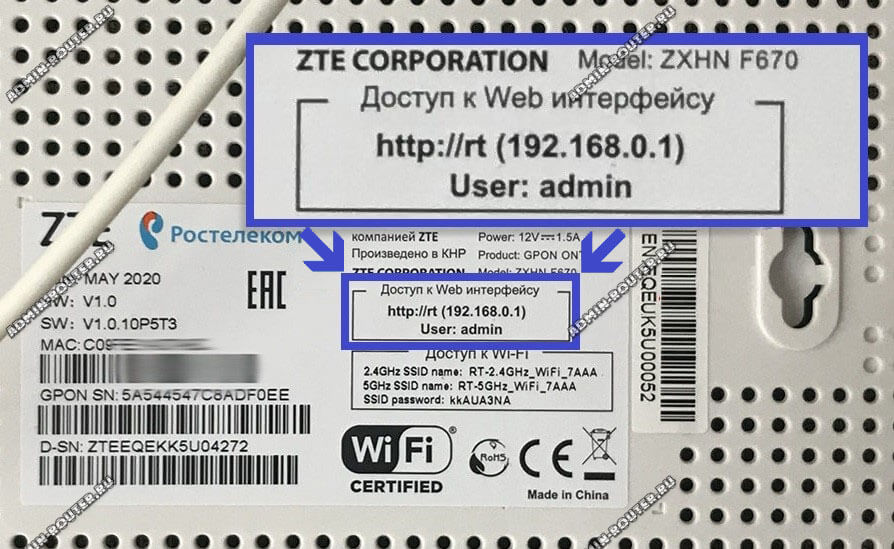
Смотрим в поле, которое называется «Доступ в Web-интерфейс». Здесь написан адрес, который надо ввести в адресную строчку браузера. Это обычно либо IP-адрес 192.168.0.1, либо URL-адрес http://rt. Введя любой из них в адресной строке, Вам должна открыться форма авторизации настроек роутера Ростелеком.
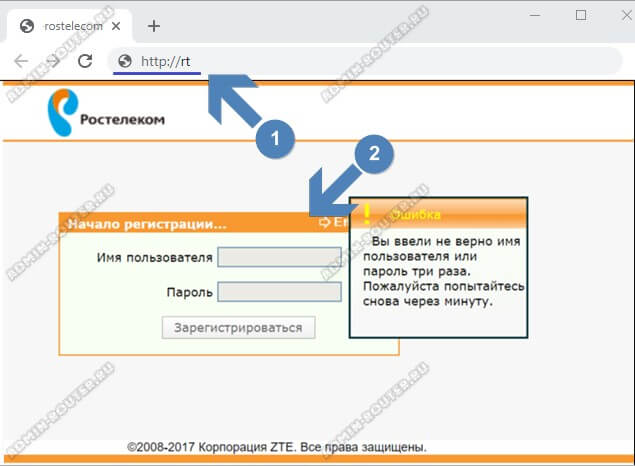
Логин и пароль берём снова из наклейки. Если там пароль не написан, или тот, что написан, не подходит — это уже плохо. Единственный способ открыть настройки устройства и посмотреть пароль Вай-Фай — это сбрасывать его к заводскому состоянию с помощью кнопки Reset и заново всё настраивать.
Если же у Вас всё прошло удачно и получилось открыть веб-интерфейс маршрутизатора, тогда ищите раздел меню с настройками беспроводной сети. В моём примере используется двухдиапазонный роутер Ростелеком Rotek RX-22200 и у него для каждого из диапазонов есть свой отдельный раздел.
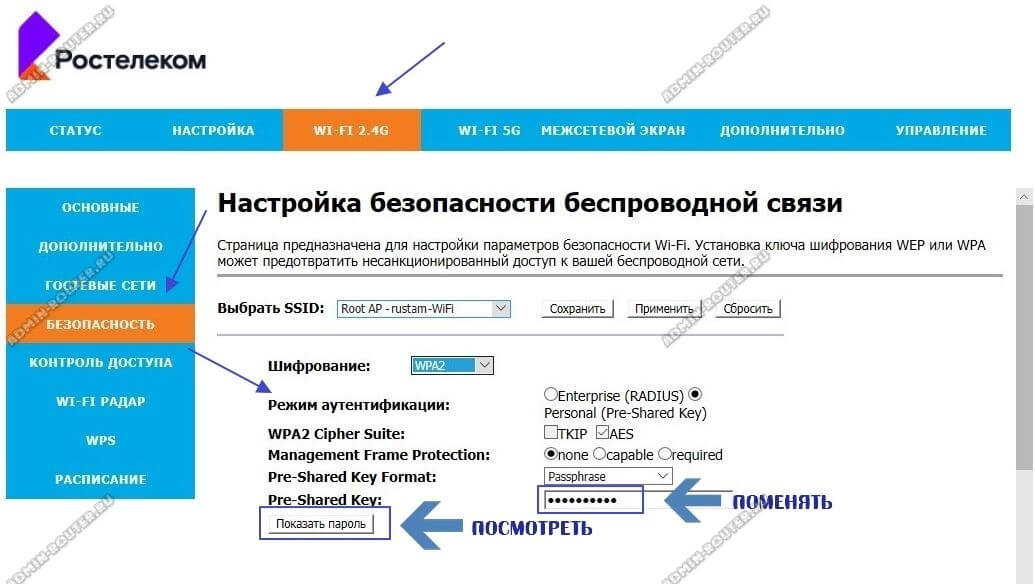
Дальше надо открыть подраздел настройки безопасности сети. Там будет доступен выбор типа и способа шифрования и т.п. Отдельная строчка будет для ввода пароля сети. Она называется обычно одним из этих вариантов:
- WPA Key
- Pre-Shared Key
- Passphrase
- Ключ сети
Как Вы можете видеть на картинке выше, сам пароль скрыт точками. Чтобы посмотреть пароль WiFi Ростелеком роутера, вы должны найти рядом кнопочку «Показать пароль». В некоторых случаях в строке ввода ключа может быть значок в виде глаза — он выполняет ту же самую роль.
Ничего не получается — что же делать?
Если же посмотреть пароль от Вай-Фай у Вас не получается из-за того, что нет доступа в веб-интерфейс Ростелекомовского роутера, то выход один и нам поможет старая-добрая поговорка сетевиков: Семь бед — один Reset. Другими словами придётся делать аппаратный сброс настроек. Для этого на любом беспроводном маршрутизаторе есть отдельная кнопка, подписанная как «Reset»:
Она находится или сзади корпуса, или сбоку. Нажимать эту кнопку надо с помощью разогнутой канцелярской скрепки или обычной шариковой ручки. Нажатой кнопку держим примерно 5-8 секунд и отпускаем. После этого роутер должен мигнуть всеми лампочками и перезагрузиться!
Внимание! Если Вы не знаете как или не сможете самостоятельно настроить заново подключение на роутере Ростелеком, то лучше не делайте сброс, а воспользуйтесь услугами специалиста!
Где находится пароль на роутере ростелеком. Как поменять пароль WiFi от Ростелеком
Есть подключение к интернету. Вообще, сейчас мир трудно представить без него: каждый день по всему земному шару люди выходят в сеть. Кто-то сидит в социальных сетях, кто-то смотрит любимый сериал, а кто-то слушает музыку. Интернет занял одну из главных ниш в нашей жизни. И об его значимости говорить точно не нужно. А уж тем более нет необходимости говорить о том, что теперь довольно сложно представить мир без Wi-Fi-роутеров. Из-за бурного роста числа пользователей сети, а также для повышения удобства его использования и было придумано такое изобретение, как беспроводное соединение.
Стандартные пароли доступа Wi-Fi не гарантируют безопасности
Wi-Fi-роутер предназначен для раздачи интернета нескольким устройствам для их одновременного подключения. То есть, если у вас дома есть маршрутизатор, то все члены семьи могут в одно и то же время пользоваться услугами глобальной сети. После приобретения такой замечательной технической штуки, перед вами возникает вопрос, собственно, о подключении к интернету через роутер . И если мастер вам его установил, но забыл сообщить пароль от роутера, который просто необходим для осуществления связи между устройствами, то вы не сможете даже зайти на сайт поисковика. Что же делать? Есть ли универсальный или стандартный пароль для Wi-Fi-роутеров?
Во-первых, следует всё-таки проверить возможность соединения без пароля : иногда он может быть не установлен (в очень редких случаях). Для этого кнопкой включения разбудите Wi-Fi-роутер, подождите пока загорятся все необходимые индикаторы, и подключитесь к нему со смартфона или планшета. Говорить, как это сделать, наверное, не нужно. В списке обнаруженных сетей, выберите нужную и нажмите на неё. Если выскочит предупреждение о вводе пароля, то он у вас, к счастью, а, может, и к сожалению, стоит. Тогда переходим к чтению следующего абзаца. В противном случае вас можно немного поздравить: пароля у вас нет, и вы можете выйти в интернет со своего девайса.
Во-вторых, посмотрите на само устройство роутера: на нём обычно есть наклейки. На одной из которых может располагаться пароль. Найти его можно возле одноимённого слова или же названия PASSWORD. Например, такое расположение имеется у роутеров Ростелеком. Также, ключ доступа к Вай-Фаю имеет обыкновение находиться в коробке от роутера или на карте доступа к сети.

Однако, не забывайте, что, прежде всего, вы должны либо сами настроить и подготовить роутер к полноценной работе, либо предоставить это дело мастеру. Так, вы можете обратиться в службу поддержки того же Ростелекома , где вам назначат время для приезда специального человека. Если же ни один из предложенных вариантов вам не помог, или ждать приезда мастера, находящегося в отпуске, не особо хочется — пробуем подобрать универсальный пароль из списка, предложенного на сайте http://www.phenoelit-us.org/dpl/dpl.html . Обратите внимание на название оборудования: ведь для каждой фирмы имеется своя специальная комбинация символов. Или же вы можете воспользоваться услугами сайта http://routerpasswords.com/ .
Не стоит также путать ключ безопасности сети (тот же пароль от Вай-Фая) с паролем, представленным на карте доступа. Они имеют разное предназначение. Например, пароль на карте служит для настройки выхода в интернет и первоначальной установки параметров оборудования. В то время, как пароль от Wi-Fi нужен лишь для подключения беспроводного соединения на других устройствах (смартфонах, планшетах, ноутбуках и тому подобных) к уже настроенному и готовому к работе роутеру.
Беспроводной интернет очень популярен. Если вы задаетесь вопросом, как узнать пароль от своего wifi от Ростелеком? Вы его забыли, потеряли? Проще завести отдельный блокнот, в который стоит записывать информацию, но не все придерживаются этого правила. Узнать подобную информацию возможно различными способами.
Способы уточнения данных
Как уточнить пароль от роутера Ростелеком, какие созданы для этого методы и что делать, если забыл пароль?
- Вы имеете подключение к беспроводной сети вай фай или к компьютеру подключен роутер? У вас операционная система windows 7? Отметьте пункт «Центр управления», найдите пункт «Управление беспроводной сетью», после зайдите в свойства вашей сети. Найдите специальную вкладку «Безопасность». Кликните на позиции «Отображать». Напишите в тетрадь и не забывайте.
- Можно узнать из настроек, которые обозначены на роутере Ростелекома. Для этого внимательно изучите коробку, в которой находились приобретенные вами устройства. На задней стенке должна быть важная информация, данные. Пользователям, которые выкинули такую коробку, будет сложнее справиться с поставленными задачами.
Читайте также Как временно или навсегда отключить домашний интернет Ростелеком
Если в данный момент беспроводная сеть неактивна, можно ли узнать пароль от вайфая Ростелеком? Такой способ есть. Обратите внимание на последовательность совершенных действий, благодаря которым вы получите необходимую информацию. Зайдите в «Пуск», затем «Служебные», потом «Командная строка». Затем высветится имя сети, из которой вы сможете узнать информацию. Главное, не забудьте ее в дальнейшем.
 Помните, что вы собственными силами можете на компьютере с windows 7 поменять свой пароль. Беспроводной интернет от компании Ростелеком – это возможность находиться в курсе происходящих событий, новостей. Как узнать логин и пароль через виндовс 8? Важно сначала зайти в меню и выбрать пункт «Характеристики». Затем от вас потребуется выбрать «Сеть». Правой кнопкой кликните по ней, потом зайдите в раздел «Свойства», здесь вы получите необходимую, а главное, достоверную информацию о секретном коде.
Помните, что вы собственными силами можете на компьютере с windows 7 поменять свой пароль. Беспроводной интернет от компании Ростелеком – это возможность находиться в курсе происходящих событий, новостей. Как узнать логин и пароль через виндовс 8? Важно сначала зайти в меню и выбрать пункт «Характеристики». Затем от вас потребуется выбрать «Сеть». Правой кнопкой кликните по ней, потом зайдите в раздел «Свойства», здесь вы получите необходимую, а главное, достоверную информацию о секретном коде.
Нет ничего сложного в том, чтобы войти в настройки, и сделать так, как задумали. В том случае, если люди не только забывают, но и не могут самостоятельно справиться с поставленными задачами, они связываются с сотрудниками компании. Они помогут исправить положение, при необходимости настроят вай фай роутер, ответят на вопрос, как восстановить и как узнать логин. Таким образом, у вас, как у клиента компании сотовой связи возникла необходимость восстановить секретный код, зайдите в настройки роутера. Вы также можете взять и внести изменение: создать новые названия пароля (переименовать).
Как поменять первоначальный пароль на wifi роутере бренда Ростелеком?
Такой вопрос периодически возникает у новых пользователей данного вида техники.
Помимо настройки оборудования, позволяющего работать с беспроводной сетью, стоит подумать и о безопасности подключения: например, не допустить пользования вашей сетью со стороны нежелательных пользователей. В связи с этим возникает вопрос, как сменить текущий пароль на wifi роутере от бренда ростелеком.
Алгоритм действий стандартный. Заходим на главную страницу своего роутера в Интернете. Для этого набираем IP-адрес для роутера с универсальной комбинацией «192.168.0.1.» в используемом вами браузере. Не забываем пройти авторизацию. В появившемся окошке в соответствующих пустых полях вбиваем слово «admin»: оно послужит вам и логином, и секретным шифром для подтверждения авторизации.
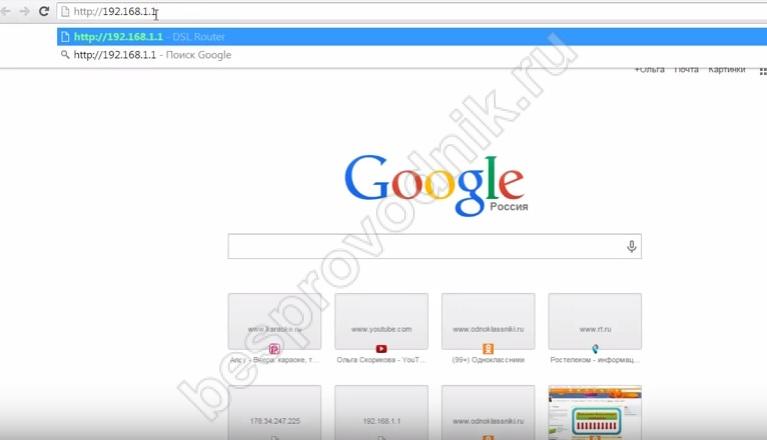
Простые действия по изменению ключа
Попав на главную страничку, слева видим подробное меню настроек роутера. Как изменить пароль вай фай роутера бренда Ростелеком? Все очень просто: пароль отвечает за безопасность. Соответственно, находим в меню Wifi оборудования соответствующий раздел. Скрыт данный пункт за общей опцией «Настройка WLAN».
В нужном разделе производится ручная настройка точки доступа WiFi, в том числе по параметрам безопасности. Помимо самого создания ключа безопасности, вы способны менять параметры аутентификации и шифрования.

В поле «WPA/WAPI пароль» видим некоторое количество точек, которое соответствует числу знаков в вашем ключе. Если вы нажмете на ссылку по тексту «Чтобы отобразить, щелкните здесь», вы увидите истинное значение скрытого шифра.
Наведя курсор на поле с ключем для шифрования, вы поменяете его содержание по своему усмотрению. Обязательно сохраняйте вновь созданные параметры, иначе никаких изменений не произойдет, и вы вынуждены будете пользоваться старым паролем.
Мы рассмотрели, как без проблем поменять текущий пароль от вайфая бренда ростелеком. Как видите, в этом нет абсолютно ничего сложного. Процедуру стоит совершить сразу после покупки, а затем периодически повторять.
Другие бренды
Если у вас роутер huawei для подключения к Wifi, принцип действий, чтобы поменять шифр для идентификации, будет тот же, но детали несколько различаются. В качестве адреса используется комбинация «192.168.100.1» (проверить информацию можно в сведениях о сетевом подключении в Центре управления сетями и общим доступом вашего оборудования. В системных настройках найдите пункт «Modify Login Password» и внесите желаемые изменения.
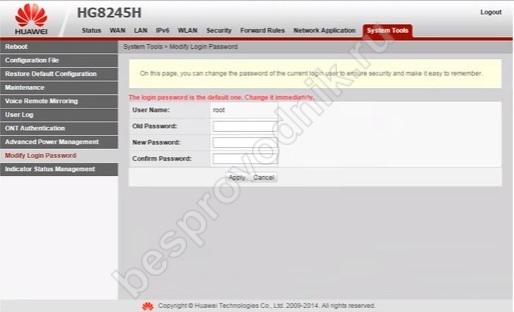
Другой способ поменять ключ шифрования Wifi – зайти во вкладку WLAN и внести изменения в поле WPA PreShared Keys. Не забудьте проверить, чтобы ключ безопасности свойствах сети на компьютере соответствовал новому значению. Проверяется это нажатием правой кнопкой мыши на значок вашей Wifi сети и последующим переходом на вкладку «Безопасность».
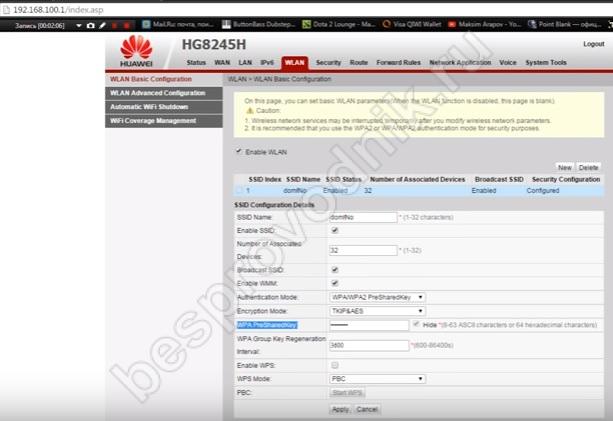
Смена защитных данных точки доступа осуществляется изменениями во встроенном программном обеспечении. С технической стороны – это единственный вариант,чтобы . Есть и другие аспекты, о которых более подробно описано в этой статье.
Причины изменения пароля
В числе наиболее распространенных факторов, вызывающих потребность в смене параметров точки доступа обычно называют следующие мотивы:
- прозаичный, но весьма реальный житейский казус – о пароле прознали соседи, и началось значительное падение скорости вследствие повышенной нагрузки сети. «Шпионский» поступок проживающих рядом пиратов возможен при использовании программного обеспечения специального типа и ряда других способов;
- неудовлетворительными параметрами надежности, требующие замены WPA-защитой установленных ключей короткого вида WEP;
- иногда возникает необходимость предоставить доступ к сети для каждого желающего, что подразумевает полное удаление пароля;
- элементарная утрата рабочего кода защиты.
Перед началом процедуры замены на роутере потребуется непременное вхождение в ПО оборудования сети. Существующее многообразие марок и моделей подключения к интернету делает этот процесс в отдельных взятых случаях индивидуальным для разных моделей роутеров. Наиболее рекомендуемые самим оператором модификации:
- NetGear JNR 3210-1NNRUS;
- Upvel UR-315 BN;
- D-Link DIR 620.
Вход в программное обеспечение выполняется в следующей последовательности:
- Первый шаг – необходимо войти в меню управления при помощи браузера.
- Активируем настройки параметров безопасности соединения Wi-Fi.
- Выбираем требуемый тип защиты.
- Далее потребуется сохранить нужные параметры.
- Выполняем в обязательном порядке перезагрузку оборудования.
Изменение пароля на различных роутерах
Свою модель можно найти в списке поддерживаемого оборудования. После этого потребуется помощь специалиста провайдера, для получения консультаций по настройке необходимых параметров. Отсутствие среди тройки вышеуказанных маршрутизаторов вашей модификации – повод для тщательного изучения прилагаемой к оборудованию документации.
В стандартном варианте инструкции всегда указывается порядок настройки опций. Обычно есть и ответ по поводу смены пароля на роутеры большинства провайдеров, в том числе и Ростелекома. Каждое внесенное вами изменение активируется только после обязательной перезагрузки сетевого устройства.

Порядок установки и изменения данных для доступа при использовании D-Link DIP 620
Определенные действия выполняются при изменении на этом роутере. На браузере с доступом к интернету вводятся в адресную строку данные для поиска оборудования. Соблюдение условий заводской установки параметров для любой модификации D-LiNK предполагает общий адрес 192.168.0.1.
В открывшемся после подтверждения окошке обязательно имеются поля пароля и логина. При отсутствии изменений в настройках или произведеннос сбросе к исходным параметрам значение ввода роутера от Ростелекома будут обозначены admin.
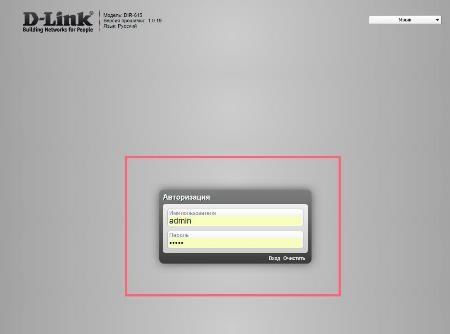
- Простой метод подключения Wi-Fi . Недостатком подобной пошаговой настройки является присутствие параметров, которые не представляют интереса.
- С помощью меню можно детально отрегулировать все показатели под собственные требования.
Сброс и установка простым способом
На домашней странице выбирается специальный раздел Wi-Fi с функциями мастера настроек.
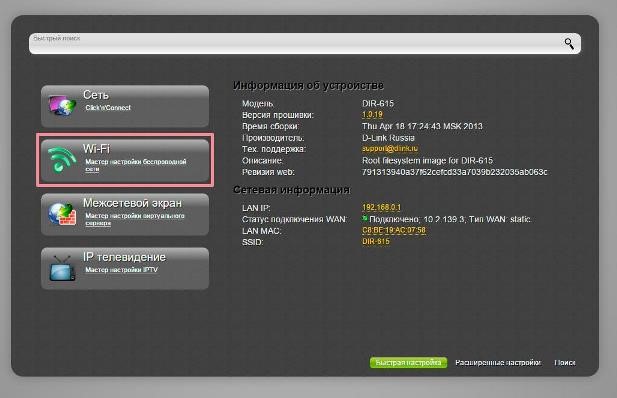
Пользователю предлагается определиться с выбором рабочего режима, в котором будет происходить деятельность сети беспроводного соединения. На экране будут находиться два варианта – маршрутизатор и его деактивация. Для выполнения операции по смене пароля обязательно подтверждаем выбор первого из них.
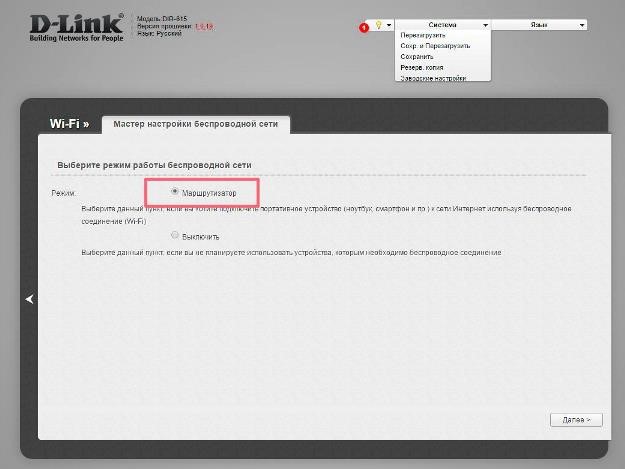
Следующий этап – введение имени беспроводной точки доступа.
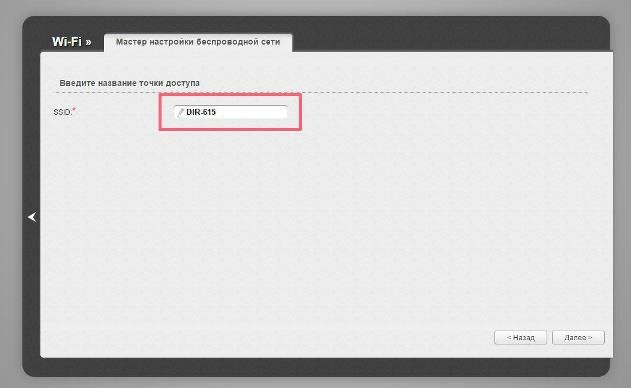
Убрать или установить пароль на роутере становится доступным после подтверждения ввода SSID после нажатия соответствующей кнопки. Выпадающее меню над верхним полем предложит выбор воспользоваться открытой или защищенной сетью. Введение кода при первом варианте не потребуется, и его сможем осуществить любой пользователь.
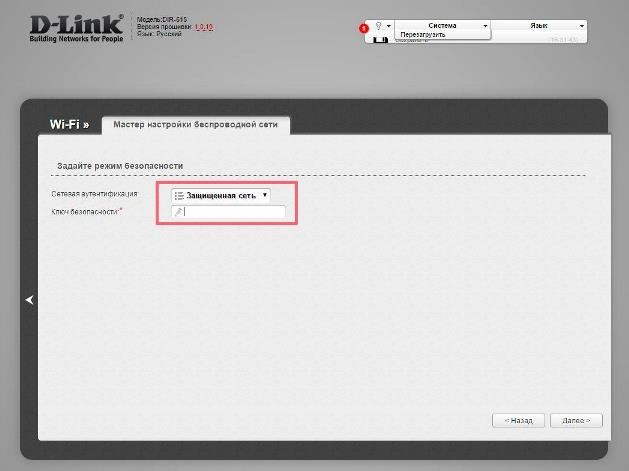
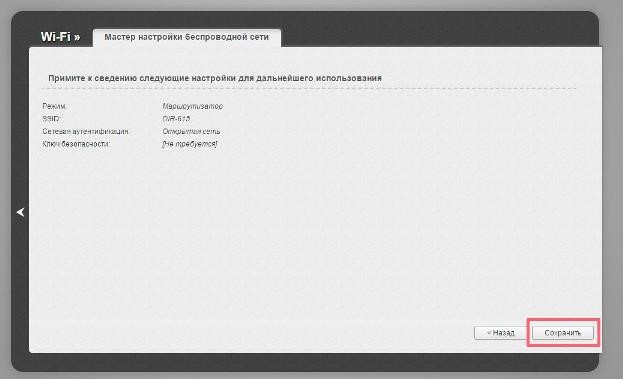
Верхнее горизонтальное меню системы содержит пункт, требующий нажатия для активизации заданных параметров методом перезагрузки роутера.
Символ с изображением лампочки служит для оповещения о любых действиях по изменению параметров для Ростелекома. Пользователь в данном пункте будет проинформирован и об изменении пароля.
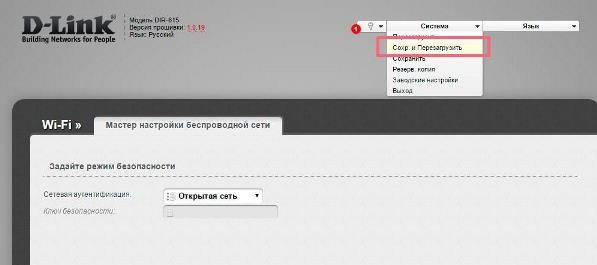
Продвинутый способ
Данная методика имеет два существенных преимущества. Первый плюс – обширный выбор способа защиты при помощи множества возможностей аутентификации. Существенное отличие от простого способа является вторым достоинством – пользователь может .
Вход в параметры защиты выполняется во время нахождения на домашней странице. Открыв расширенные настройки, потребуется выбрать пункт безопасности в группе Wi-Fi.
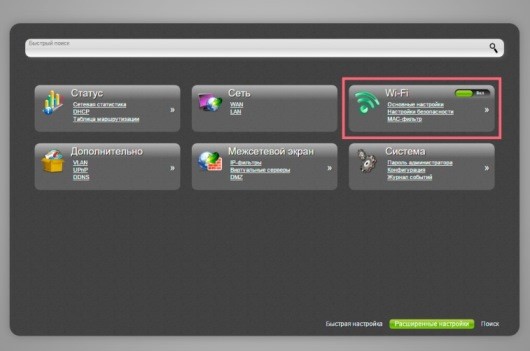
Просмотр и изменение выполняются ключом шифрования PSK. Рекомендованные параметры – WPA-PSK/WPA-2-PSK mixed. Активация общего доступа производится через «Open».
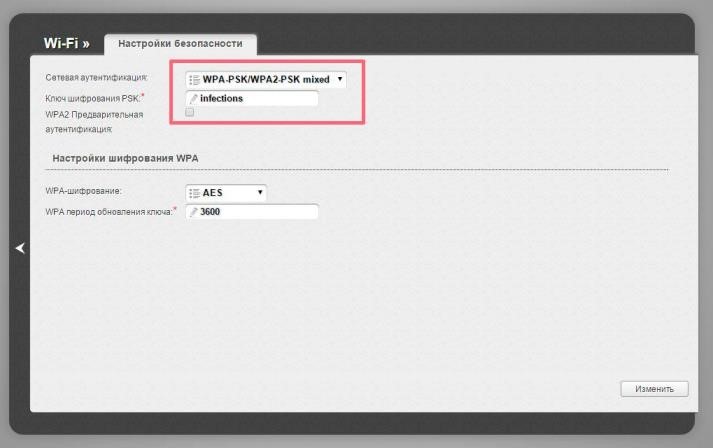
Как и в первом способе обязательно производится подтверждение внесенных изменений специальной клавишей. Перезагрузка аналогична вышерассмотренной методике.
Выводы
Ознакомившись со всеми нюансами этого процесса, можно коротко резюмировать информацию в нескольких пунктах:
- необходимость определения модели вашего оборудования;
- изучение прилагаемой документации;
- приобретение у провайдера предполагает посещение сайта поставщика услуг или прямое общение с оператором;
Определиться с вариантом настройки необходимо с учетом индивидуальных особенностей для каждого отдельно взятого случая.
Где на роутере написан пароль от WiFi Ростелеком и другие способы узнать данные
Как узнать пароль от Wi-Fi роутера Ростелеком — все методы
На сегодняшний день большинство пользователей компьютерных технологий предпочитают использовать беспроводное соединение с интернетом, то есть Wi-Fi. Это весьма удобно, так как оплатив один канал, обеспечивающий интернет-соединение, можно использовать его не только на компьютере, но и на других устройствах с помощью роутера. Одним из самых известных провайдеров, поставляющих данное устройство, является Ростелеком.

Обычно при первой установке роутера пользователь желает установить шифр для защиты. И чтобы подключиться к нему с другого устройства, нужно ввести установленную комбинацию цифр. Нередко люди их забывают, но есть несколько способов узнать пароль от Wi-Fi Ростелеком.
Действие современных моделей роутеров распространяется на несколько метров, и поэтому их всё чаще можно встретить в любом доме. Однако иногда пользователь не записывает код в надежный носитель, надеясь на свою память, которая может подвести практически в любой момент. Конечно, все основные устройства будут уже подключены к действующему роутеру и шифр для них не потребуется. Но вот для подключения новых устройств необходимо его введение в специальное поле.

Взломать или подобрать пароль очень сложно, даже практически невозможно, так как эта комбинация из 8 букв или цифр. Но если пользователь предпочитает традиционное программное обеспечение Windows 7, Windows 8 или 10, то можно попытаться узнать код через настройки компьютера.
Компьютер с программным обеспечением Windows 7 и 8
С помощью этих советов вы можете легко узнать пароль от действующего роутера:
- Необходимо зайти в Пуск и в строку поиска ввести «Цент управления сетями и общим доступом», нажать курсором на ссылку, которая была найдена автоматически.

- Открывшееся окно содержит пункт «Управление беспроводной сетью». Кликните на него левой кнопкой мыши, вам нужен именно он, так как именно здесь содержится свойства подключенной сети.

- Во всплывающем окне найдите вкладку «Безопасность».
- Для того чтобы увидеть действующий пароль, нужно нажать на позицию «отображать…».

- Теперь вы восстановили пароль от своего Wi-Fi Ростелеком и можете с легкостью получить доступ к интернету с других устройств.
Компьютер с программным обеспечением Windows 10
Чтобы использовать этот метод для определения пароля, необходимо соблюдение двух условий. Во-первых, компьютер должен иметь доступ в интернет по Wi-Fi Ростелекома. Во-вторых, вы должны быть администратором компьютера. В иных случаях использование данной методики невозможно. Если вышеперечисленные требования соблюдены, то руководствуйтесь следующим порядком действий, чтобы восстановить пароль:
- Найдите в Пуске «Центр управления сетям» и нажмите на строку левой кнопкой мыши.
- В открывшемся окне нажмите на раздел под названием «Изменение параметров адаптера». Нажав, вы автоматически перейдёте в него.

- В появившемся окне вы увидите отображение интернет-соединение вашего компьютера. Чтобы вызвать контекстное меню и войти в свойства сети, необходимо кликнуть правой кнопкой мыши по значку соединения.

- Тут требуется перейти к разделу «Безопасность», и нажать на строчку «Отображать…»
- Используйте отобразившуюся комбинацию цифр.
Непосредственные настройки роутера
Чтобы узнать пароль от домашнего Вай-Фая Ростелеком можно использовать коробку от роутера, в которой он был приобретён. Где написан пароль от Wi-Fi? Посмотрите на её заднюю часть. Там написан адрес интерфейса и входные данные.
В том случае, если коробка потерялась или её просто выкинули, то можно подключиться к сети и без активации продукта. Для этого введите в строку поиска IP-адрес беспроводного маршрутизатора (по умолчанию это 192.168.1.1), в оба поля нужно ввести admin. Если эти данные не подходят, то попытайтесь ввести pass или же password.

- После того, как вы зайдёте в настройки, найдите вкладку «WLAN» и нажмите на нее.
- Перейдите к разделу «Безопасность».
- Найдите позицию WPA или WAPI и нажмите на строку «Отобразить…»
А что делать, если сеть неактивна?
Что делать, если все предыдущие способы предполагали наличие активного интернет-соединения, но его нет? Есть один способ отображения пароля от неактивной сети:
- Нужно нажать на Пуск и зайти в Служебные настройки, затем кликнуть на Командную строку.
- В этой строке введите друг за другом следующие команды:
Благодаря этому действию вы узнаете название сети, от которой необходим код. 
Иногда возникает необходимость смены пароля от роутера. Возможно, появляется желание ввести более подходящий и знакомый код или же неизвестные устройства каким-то образом подключились к вашей сети.
Что делать в таком случае? Для того чтобы сменить пароль требуется выполнение следующих действий:
- На вашем роутере Ростелеком есть кнопка «Reset». Нажмите на неё, чтобы все имеющиеся настройки были сброшены.

- Откройте любой браузер и в строке поиска введите цифры 192.168.1.1.
- После выполнения этого действия, если стандартные пароли прежде никогда не изменялись, должно появиться окно, в которое нужно ввести «admin», кликните на «Вход».

- Откроется страница с настройками. Переходим в настройки WLAN.
- Выберите пункт «Основной» и удалите старый пароль, символы которого закрыты звёздочками (или кружочками). />
- Введите в эту строку новые данные.
- Сохраните изменения. После этого роутер отключится из-за смены данных, к нему нужно подключиться заново с помощью нового пароля.
Видео-инструкция по замене пароля:
Иногда возникает ситуация, при которой человек забывает свой пароль, а стандартные данные для авторизации по адресу 192.168.1.1 не подходят по каким-либо причинам. В этом случае необходимо сбросить настройки роутера до заводских. Для этого нажмите на роутере кнопку «Reset». Обычно она находится в небольшом углублении и достать до неё можно только иголкой.
Соединение после этого действия будет найдено автоматически. Затем нужно обратиться к настройкам WLAN и установить новый пароль и выбрать способ шифрования, а также дать название точке доступа. После перезагрузки роутера соединение будет установлено.
Как восстановить пароль от вайфая Ростелеком
Ситуации, кода необходимо срочно выяснить пароль от wi-fi, тяжело назвать редкими и необычными. Самый простой способ получения желаемых сведений заключается в просмотре нужной комбинации на корпусе роутера, если он находится под рукой. Гораздо сложнее вспомнить нужные символы, если они были ранее надёжно изменены. В подобной ситуации разобраться в том, как восстановить пароль от вайфая Ростелеком, окажется чуть сложнее. Но даже в этом случае пользователям не нужно отчаиваться, поскольку существует несколько удобных и относительно простых способов получения требуемой информации. При этом всё, что потребуется от абонентов, ограничено терпением и желанием достичь положительного результата. Если всё перечисленное уже имеется, можно приступать к запланированной процедуре и возвращать доступ к беспроводной сети.
Использование компьютера
Самый элементарный способ получения нужной комбинации, которую случайно забыл пользователь, связан с использованием интерфейса компьютера или ноутбука. Для получения нужного итога понадобится:
- включить прибор;
- зайти в панель управления и переключиться в центр управлении сетями;
- найти в открывшемся окне подходящую сеть;
- далее необходимо открыть свойства сети, кликнув по ней правой кнопок мыши и выбрав соответствующий пункт;
- в подразделе «безопасность» нужно выбрать «ключ безопасности»;
- именно он окажется искомым набором символов, который позволит подключаться к интернету.
Важно уточнить, что описанный подход окажется эффективным лишь в ситуациях, когда пользователь подключен к wi-fi и просто планирует вспомнить нужную комбинацию. В остальных случаях описанные действия не принесут желаемого результата и окажутся бесполезными.
Использование меню роутера

Следующий вариант, который способен помочь разобраться, как восстановить пароль на роутере Ростелеком, связан с использованием меню настроек прибора. Чтобы воспользоваться данным подходом, понадобится:
- открыть любой браузер и ввести в адресную строку комбинацию 192.168.1.1 (точное значение можно найти на корпусе роутера или в руководстве пользователя);
- затем необходимо авторизоваться, введя логин и пароль (по умолчанию используется слово admin, которое необходимо ввести в обе строки);
- после чего останется открыть раздел, посвящённый беспроводной сети;
- выбрать среди предложенных вариантов «настройки шифрования»;
- посмотреть ключ безопасности, который и окажется паролем от беспроводного соединения с интернетом.
Важно подчеркнуть, что разные модели роутеров имеют разный интерфейс, поэтому в некоторых случаях возможны отличия от указанного порядка действий. Кроме того, если комбинация admin не подходит, стоит посмотреть правильную на корпусе модема или сбросить настройки, нажав соответствующую кнопку на приставке.
Как восстановить пароль Wi-Fi Ростелеком?

Наиболее сложную процедуру предстоит проделать в тех случаях, когда ни один компьютер не подключен к сети. Единственным ответом на вопрос, как восстановить пароль вай-фай Ростелеком в подобных случаях, связан с использованием командной строки. Чтобы применить данный подход, нужно:
- выбрать в меню пуск раздел «служебные»;
- открыть командную стоку;
- ввести в открывшемся окне специальную команду netsh wlan show profiles и нажать enter;
- в открывшемся перечне используемых точек доступа к интернету необходимо найти подходящую;
- запомнив правильное написание имени сети, нужно ввести новую команду netsh wlan show profiles name=имя key=clear (вместо слова «имя» необходимо вписать название сети);
- после ввода команды перед пользователем должно появиться детальное описание сети;
- в нём требуется найти строку с надписью «содержимое ключа»;
- имеющиеся в ней сведения и будут необходимым паролем.
Важно отметить, что упомянутый подход универсален, но потребует наибольшего терпения, поскольку он может вызвать некоторые сложности. Но, если не торопиться и спокойно, правильно выполнить все указанные действия, положительный результат не заставит себя долго ожидать. Уже спустя короткое время абонент сможет снова подключиться к своей точке доступа и посещать любимые сайты и порталы.
Как узнать и поменять пароль Wi-Fi Ростелеком

Компания Ростелеком предлагает своим клиентам надежный интернет, который может предоставляться как через кабель, так и через телефонную сеть. В обоих случаях, большинство применяет роутер, который раздает интернет по воздуху через Wi-Fi и в данной статье мы рассмотрим как узнать и поменять пароль в настройках роутера.
Как узнать пароль Wi-Fi Ростелеком
Чтобы узнать пароль от Wi-Fi, вы можете поступить наиболее простым образом. На нижней панели найдите значок сетевого подключения и кликните по нему. Там вы найдете список доступных сетей и сеть, к которой подключены в данный момент. Другой путь: кликнуть на кнопку пуск, перейти в панель управления и найти там «Центр управления сетями». После этого, нажмите на «Управления беспроводными сетями» и нажмите на галочку «Показывать вводимые знаки». Теперь вы увидите ваш текущий пароль от Wi-Fi сети.

Как поменять пароль Wi-Fi Ростелеком
Но что делать в том случае, когда вы впервые пытаетесь подключиться к роутеру и не знаете пароля? Здесь выходов несколько:
Если вы не особо сильны в настройках гаджетов, то лучше вызвать специалиста Ростелекома на дом и он сам произведет настройку вашего роутера. Вам останется лишь записать пароль и убрать его в надежное место. Единственным минусом такого варианта является оплата услуг мастера (о ее размере уточняйте у специалиста техподдержки в момент вызова).
Если вы экономите семейный бюджет, то вам придется проделать следующие манипуляции самостоятельно.
Если вы только что купили роутер и производите первоначальную настройку, то сбрасывать настройки вам не нужно. Если вы забыли пароль от админки роутера, то вам необходимо зажать кнопку reset на несколько секунд и настройки сбросятся к заводским. Естественно, что это необходимо делать при включенном в розетку роутере.

После этого, не выключайте питание и подключите с помощью кабеля ваш роутер к компьютеру или ноутбуку. Откройте браузер и введите в адресной строке адрес 192.168.0.1
или 192.168.1.1
(вариант зависит от вашего роутера и описан в инструкции по эксплуатации). В открывшемся окне необходимо ввести логин и пароль от админки. Логином является слово admin
, а вот пароль может быть пустым или быть словом admin
и password
Найдите в админке роутера раздел, который отвечает за настройки wifi и перейдите в него. Там необходимо ввести название вашей сети и пароль от нее. Количество символов от пароля не может быть меньше 8 знаков, а название ограничивается только вашей фантазией.

Остальные значения настроек оставьте неизменными и нажмите на кнопку сохранить/применить. Ваш роутер продолжает работать с предыдущими настройками и нам необходимо его перезагрузить. Это можно сделать отключением его от розетки или в админке роутера найдите соответствующую кнопку.

Вот вы и научились самостоятельно менять пароль вайфай и можете наслаждаться интернетом от Ростелекома в полной мере. Если у вас возникли трудности, которые не описаны в данной статье, то напишите о них в комментариях и мы постараемся ответить на ваши вопросы. Также советуем вам посмотреть следующий видеоролик.